ブループリントによる基本的な音声制御
- ブループリントによる基本的な音声制御の方法を紹介します。
目次
ブループリントで音声を再生する
- ブループリントを用いて音声を再生する方法にはいくつか種類があります。
1. レベル上に配置したAtomSoundアクタのキューをブループリントで再生する
- 「 レベル上にAtomSoundアクタを配置して任意のタイミングで再生する 」をご参照ください。
2. アクタに追加したAtomComponentに設定されているキューをブループリントで再生する
- 「 アクタにAtomComponentを追加して任意のタイミングで再生する 」をご参照ください。
3. ブループリントのSpawnSoundAtLocationノードを実行して音声を再生する
- 「 ブループリントのSpawnSoundAtLocationノードを実行して音声を再生する 」をご参照ください。
4. ブループリントでAtomComponentを動的に生成して音声を再生する
- ブループリントエディタにAtom Cueアセットをドロップして[Add AtomComponent]コンポーネントを作成し、Event BeginPlay等でトリガすることで、指定されたキューを再生することが可能です。
- ≪例≫
コンポーネント作成時に自動でキューを再生する場合

ブループリントで音声を一時停止・再開する
- 一時停止や再開をするには「Atom Sound」カテゴリにある「Pause」というノードを使用します。
一時停止するには下図のようにノードをつなぎます。
「Pause」のチェックボックスにチェックを入れてください。
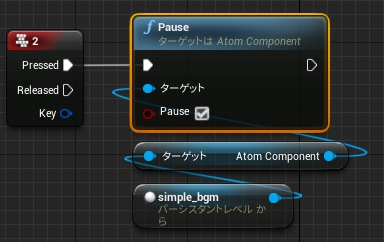
- 再開(一時停止を解除)するには下図のように「Pause」のチェックボックスにチェックを入れない状態でノードを実行します。
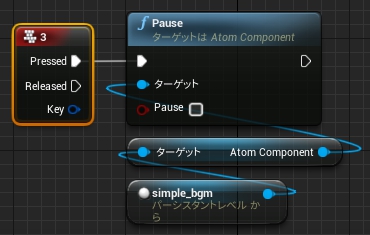
ブループリントで音声を停止する
- 音を停止するには「Atom Sound」カテゴリにある「Stop」というノードを使用します。
下図のようにノードをつないでください。
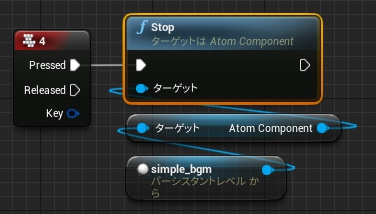
ブループリントで音量を変更する
- ボリュームを変更するには「Atom Sound」カテゴリにある「Set Volume」というノードを使用します。
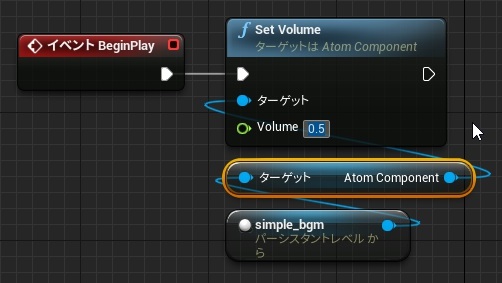
- 「Volume」には音量を0.0から1.0の範囲で設定します。
ブループリントで音声のピッチを変更する
- ピッチを変更するには「Atom Sound」カテゴリにある「Set Pitch Multiplier」というノードを使用します。
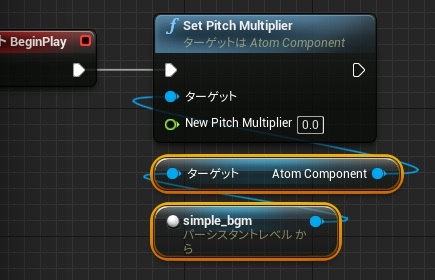
- 「New Pitch Multiplier」にはピッチの倍率を設定します。
「New Pitch Multiplier」に2.0を指定した場合、倍のピッチ(1オクターブ高い音)で再生されます。
「New Pitch Multiplier」に0.5を指定した場合、半分のピッチ(1オクターブ低い音)で再生されます。
- ピッチが上がらないトラブルについて
- ピッチが上がらないトラブルに直面してしまった場合は「 ピッチが上がらない場合の対処法 」をご覧ください。
- ピッチをセント単位で変更するには?
- ピッチをセント単位で変更するには、「Atom Sound」カテゴリにある「Set Pitch」ノードをご利用ください。
「Set Pitch」ノードの「Pitch」プロパティにセント単位のピッチ変更量を指定することができます。
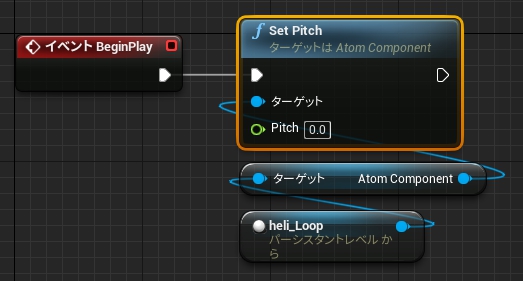
Next:アニメーションに音を付ける